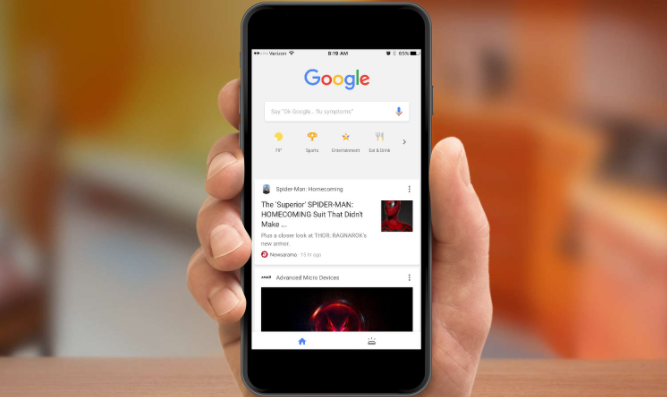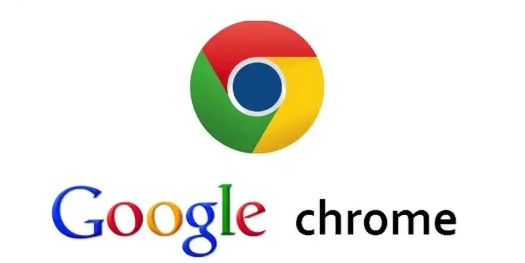1. 通过控制面板彻底卸载
打开“设置”→选择“应用”→找到“Google Chrome”并点击“卸载”→勾选“删除本地用户数据和配置文件”→重启电脑后残留文件将自动删除。
2. 手动清理残留文件夹
删除`C:\Users\[用户名]\AppData\Local\Google\Chrome`目录→清空`C:\Program Files\Google\`下所有Chrome相关文件→避免卸载后仍占用磁盘空间。
3. 使用第三方工具深度清扫
下载CCleaner并运行→在“浏览器”标签中选择Chrome→点击“
清除缓存”和“
删除历史记录”→同时扫描临时文件和注册表残留项。
4. 禁用自动保存表单数据
在`chrome://settings/autofill`中关闭“启用
自动填充功能”→删除已保存的密码和地址信息→防止隐私泄露或缓存占用。
5. 重置网络代理与DNS缓存
进入`chrome://system/`撤销
代理服务器设置→在命令提示符执行`ipconfig /flushdns`→清除因Chrome产生的DNS缓存条目。
6. 阻止后台进程残留
按`Ctrl+Shift+Esc`打开
任务管理器→结束所有名为“chrome.exe”或“GoogleUpdate.exe”的进程→删除`C:\Windows\Temp\`中的临时更新文件。